Ако имате нужда от Bluetooth адреса на едно от вашите устройства, можете да го получите от диспечера на устройства в Windows. Шестнадесетичният адрес съдържа 12 буквено-цифрови знака. Не е необходимо да свързвате устройството към лаптопа или компютъра, за да получите Bluetooth адреса; Windows запомня всички устройства, които са били сдвоени с вашия компютър.
Можете да получите Bluetooth адреса на вашите Android или iOS устройства от секцията Информация на менюто Настройки.
Видео на деня
Бакшиш
- В някои случаи може да намерите адреса, отпечатан върху етикет на Bluetooth устройството.
- Ако вашето Bluetooth устройство е сравнително популярно, можете да намерите неговия адрес, като извършите онлайн търсене. Хората могат да обсъждат вашето устройство на уебсайтове, форуми или блогове.
- В краен случай прочетете документацията, предоставена с устройството. Ръководството за потребителя може да съдържа Bluetooth адреса на устройството.
- Докато компютърът ви поддържа Bluetooth, той може да се сдвои с всяко устройство. Следвайте инструкциите в ръководството за потребителя, предоставено с устройството, за да го сдвоите с компютъра; след това можете да получите Bluetooth адреса.
Получаване на Bluetooth адрес от Windows
Етап 1

Кредит на изображението: Изображение с любезното съдействие на Microsoft
Натиснете Windows-X -- или щракнете с десния бутон върху Лого на Windows в изглед на работния плот -- за да покажете менюто Power User и изберете Диспечер на устройства за стартиране на помощната програма.
Бакшиш
В Windows 7 щракнете върху Започнете бутон, тип устройство и след това щракнете Диспечер на устройства за стартиране на помощната програма.
Стъпка 2
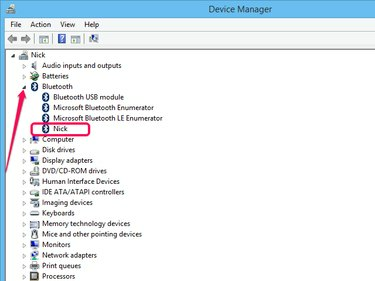
Кредит на изображението: Изображение с любезното съдействие на Microsoft
Разширете Bluetooth възел, като щракнете върху малка стрелка до него, за да се покажат всички Bluetooth устройства, които са били сдвоени с вашия компютър.
Освен ако не сте премахнали устройството ръчно, Windows го запомня и го показва в секцията Bluetooth.
Стъпка 3
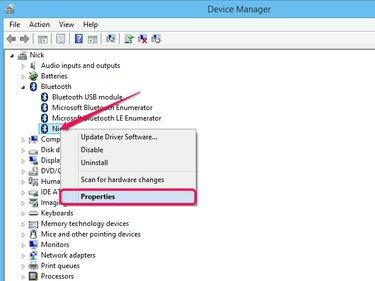
Кредит на изображението: Изображение с любезното съдействие на Microsoft
Щракнете с десния бутон върху Bluetooth устройство и изберете Имоти от контекстното меню, за да се покаже диалоговият прозорец Свойства.
Стъпка 4
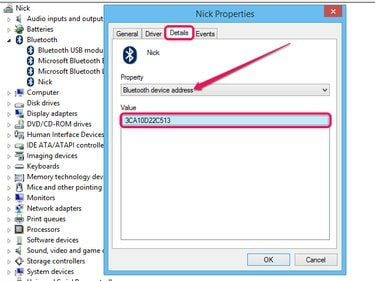
Кредит на изображението: Изображение с любезното съдействие на Microsoft
Превключете към Подробности раздел, изберете Адрес на Bluetooth устройство от Имот падащо меню и след това намерете адреса в полето Стойност. Адресът трябва да съдържа 12 буквено-цифрови знака.
Бакшиш
За да затворите диалоговия прозорец Свойства, щракнете Добре или Отмяна.
Получаване на Bluetooth адреса на устройства с Android или iOS
Android
За да намерите Bluetooth адреса на вашето устройство с Android, отворете чекмеджето с приложения и докоснете Настройки. Докоснете Относно телефона -- или Относно таблета ако устройството ви е таблет - и след това докоснете Състояние. Адресът се показва в полето Bluetooth адрес.
iOS
За да получите Bluetooth адреса на вашето iOS устройство, докоснете Настройки на началния екран, докоснете Общ и след това докоснете относно. Адресът се показва в секцията Bluetooth.




